(第十九篇) Veeam One 報告、監管虛擬化方案
Veeam One Monitor 是以即時監管的方法從 vCenter Server 拿取資料,管理員可以設定一些觸發事件 (trigger),例如將警告以電郵寄給管理員。大家會想到 vCenter Server 本身已經擁有觸發事件設定,為何需要使用 Veeam One Monitor 呢?因為它包含 250 個警報描述,以及還為有用的 Modelling,這是預測虛擬結構內的錯誤問題,再給管理員一些建議來解決。因此,Veeam One Monitor 的功能是比起 vCenter Server 警報的功能還要強大。
Step 1:假設經已開啟了 Veeam One Monitor,我們會在「Summary」頁面,在這裡可以看見所有 Hosts State、Datastores State 和 Virtual Machines State 的錯誤警報。
Step 2:當按左方有警告的虛擬機器後,再按上方的【Alarms】按鈕會在下方顯示該警告的詳細資料和解決方法。
Step 3:按上方的【Console】按鈕後,下方就會顯示虛擬機器畫面,而 Step 2 的警告其實是 Windows 工作管理內的警告訊息。
Step 4:按上方的【Processes】按鈕後,會同樣顯示 Windows 內的處理程序。
Step 5:按上方的【Overall】按鈕後,顯示 CPU、Memory、Network 和 Datastore 的使用量。
Step 6:又或者續個使用量來顯示。
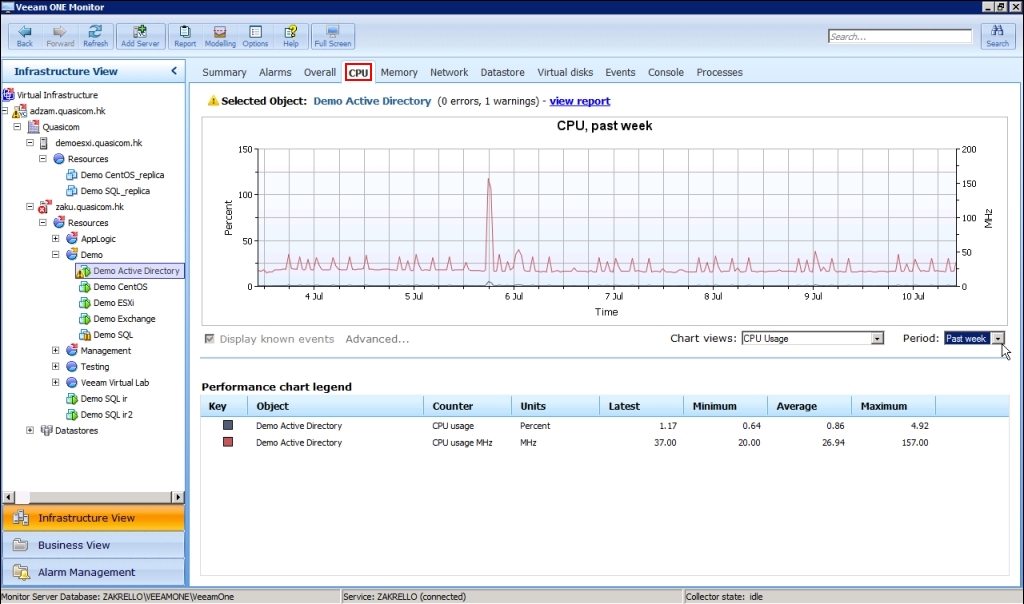
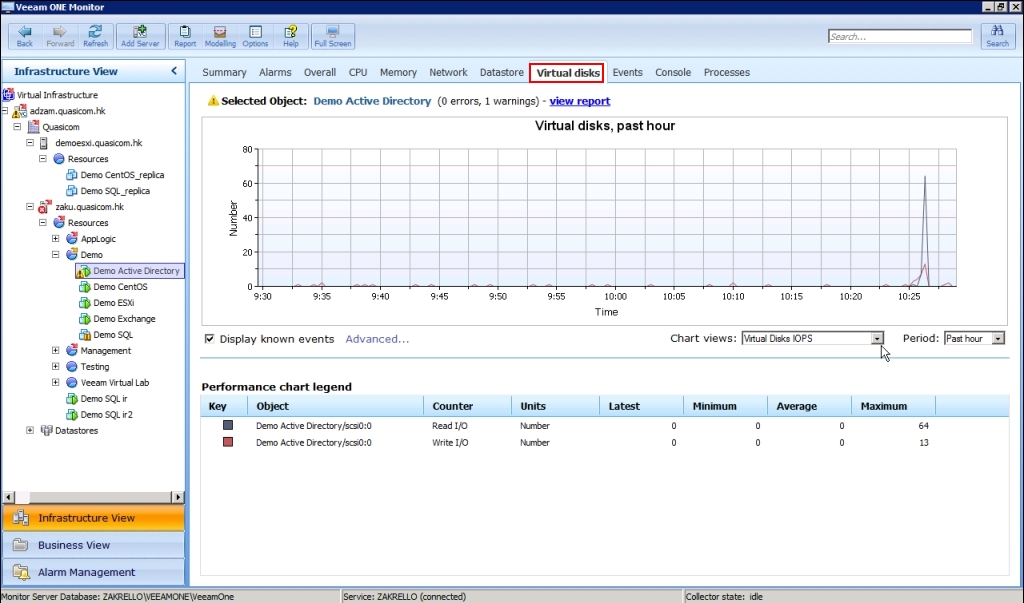
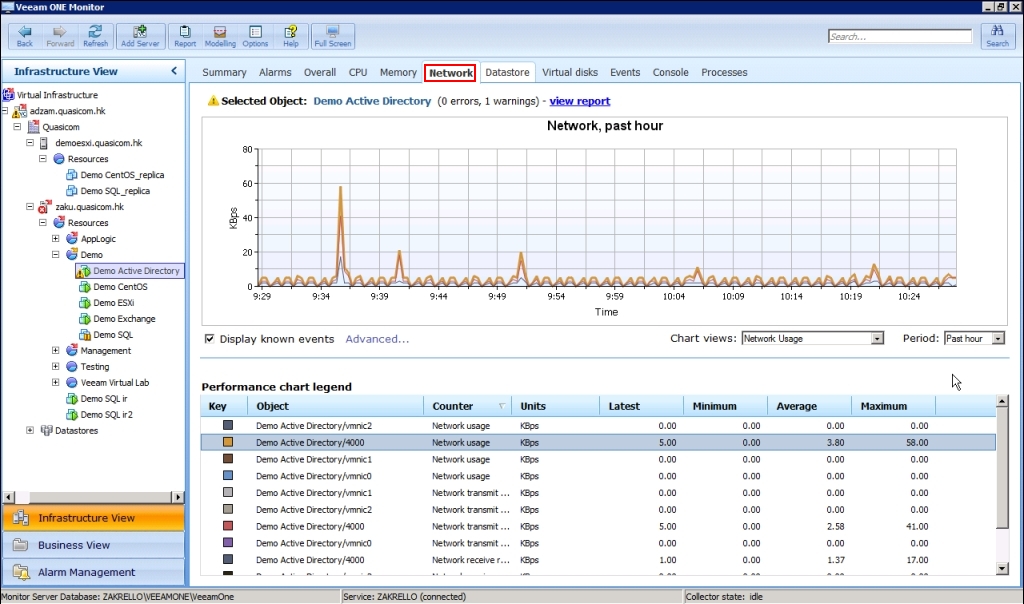

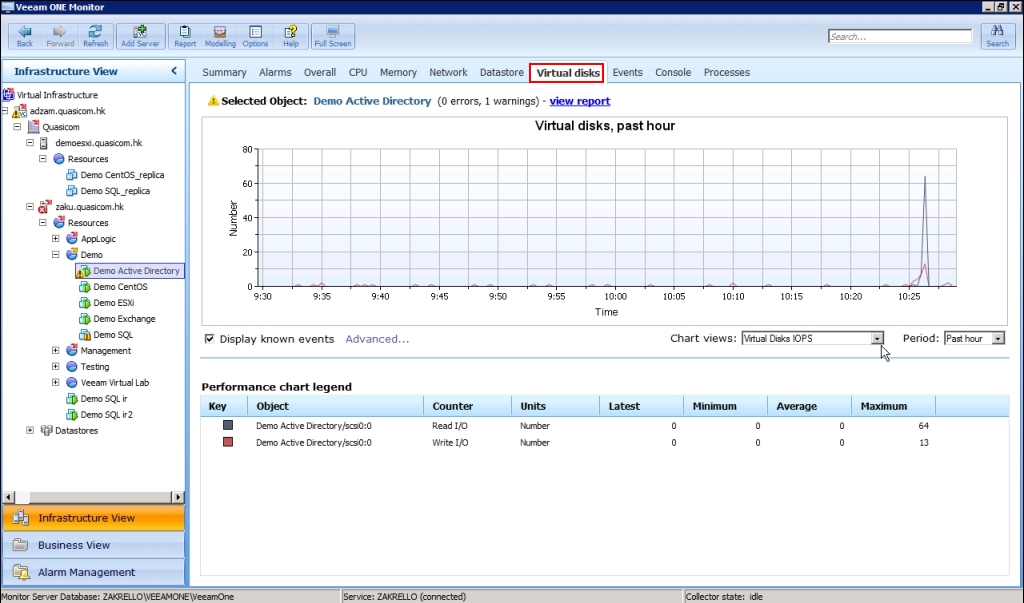
Step 7:在左方按【Virtual Infrastructure】按鈕後,接著按上方的【Alarms】按鈕,再按最上方的【Modelling】按鈕,我們就可以在這裡預測虛擬結構內的錯誤問題。
Step 8:按左下方【Alarm Management】按鈕,這裡顯示所有 Veeam One Monitor 警告錯誤資料。
Step 9:我們可以按其中一個警告錯誤,接著會彈出「Alarm settings」視窗,再按【Rules】按鈕來設定觸發事件規則,。
Step 10:接著按【Actions】按鈕設定當觸發事件規則發生會做什麼動作,例如寄電郵到指定電郵地址,又或者設定多個動作。
只要使用 Veeam One Monitor 就能幫助我們在複雜的虛擬化環境即時知道那裡出現問題,從而解決問題,又可以依靠 Modelling 來分析未來的需求,令公司準備金錢來發展虛擬化環境。

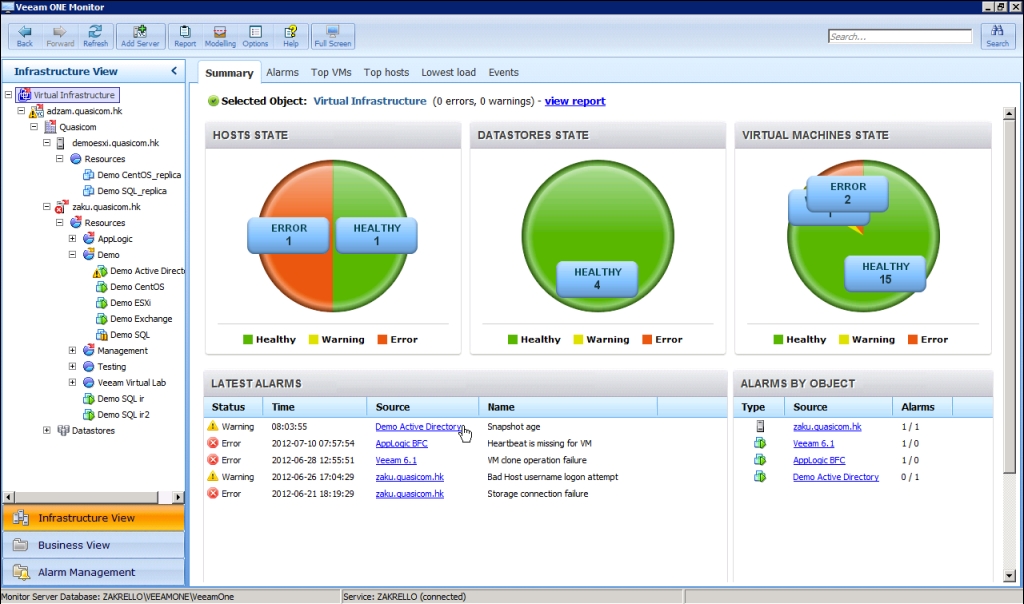
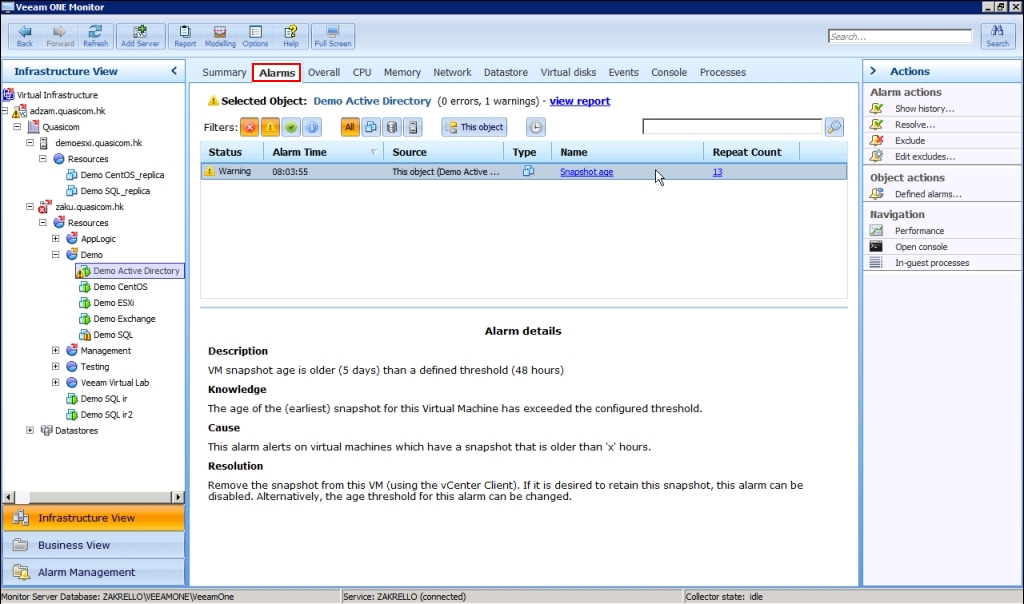
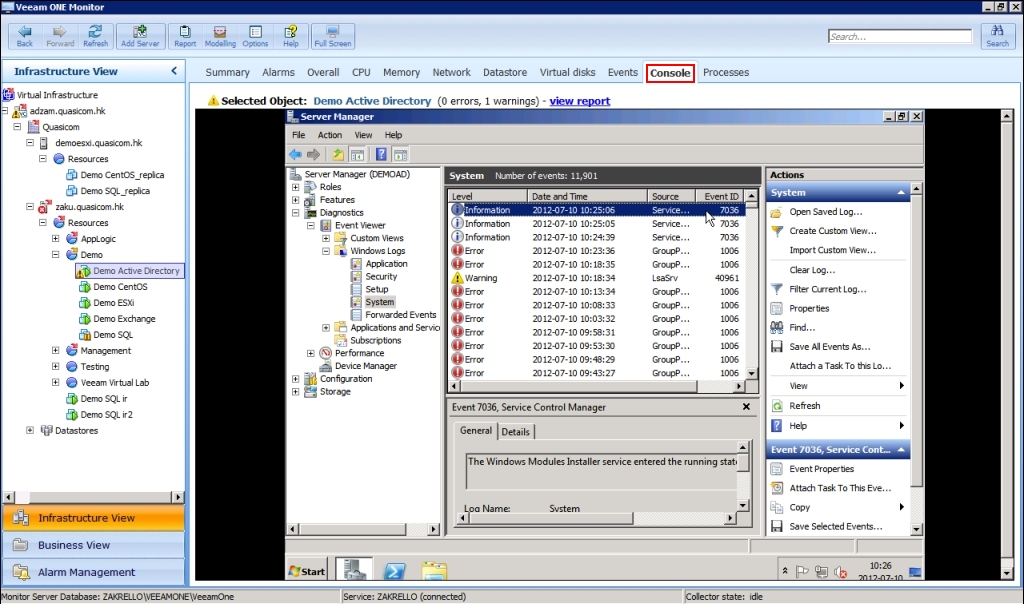
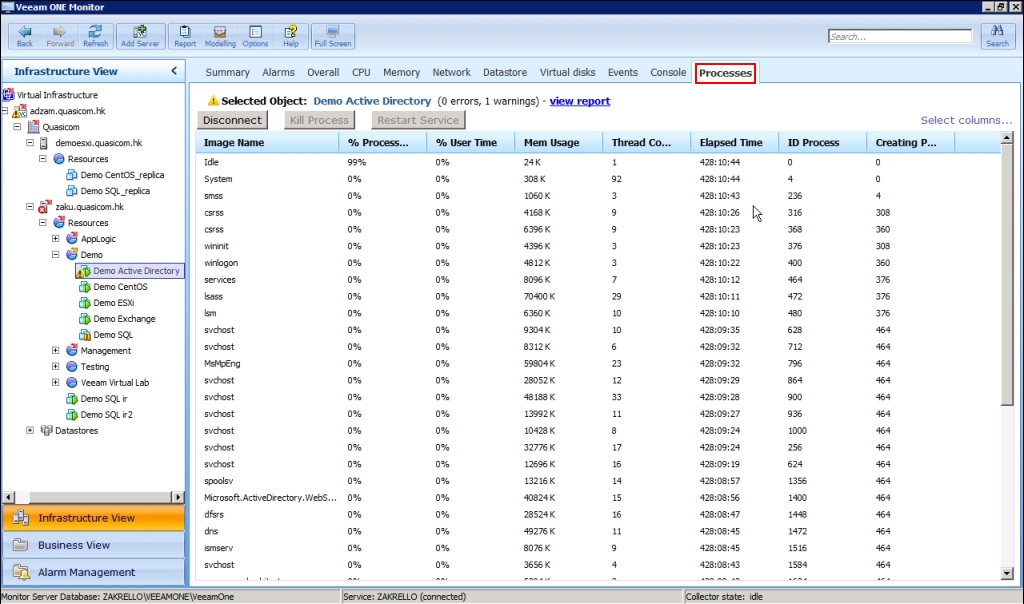
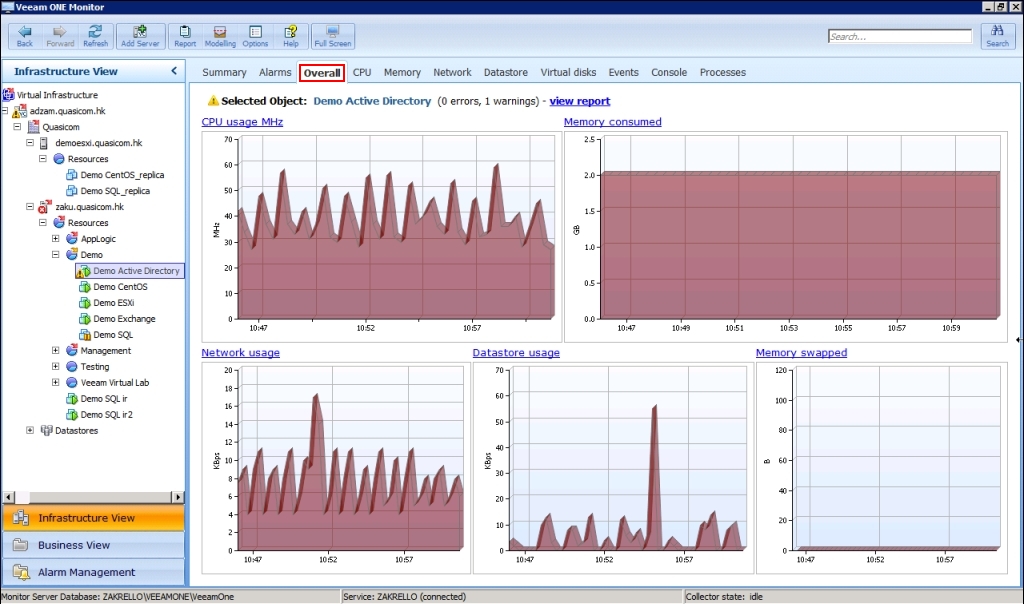
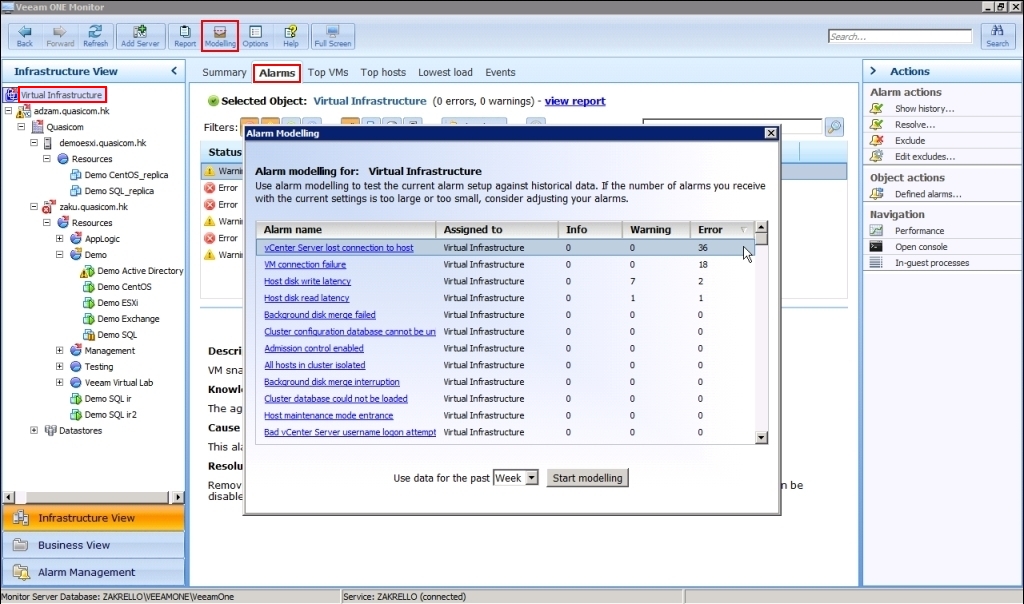
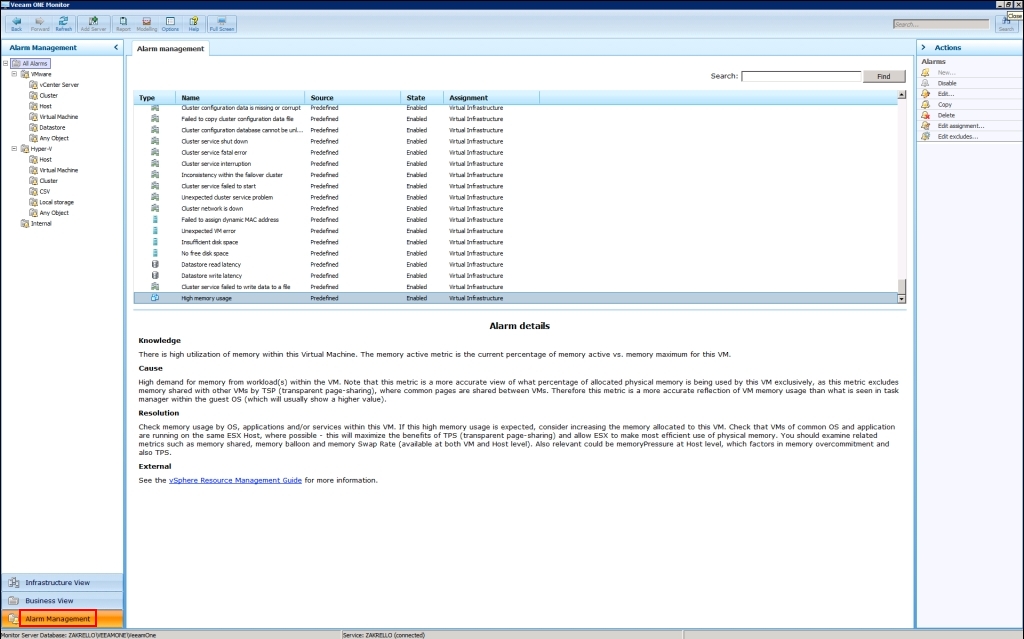
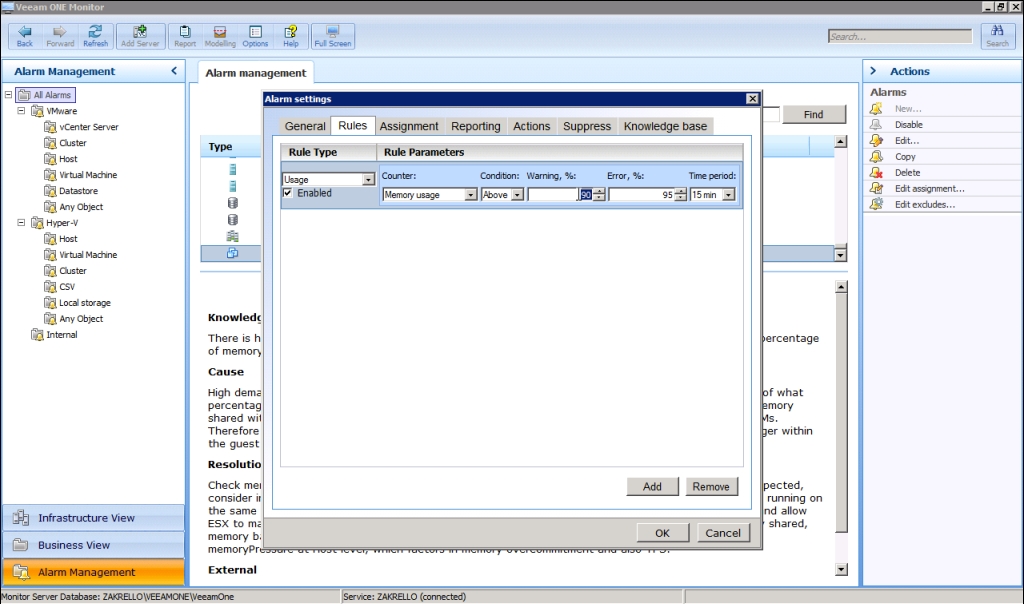
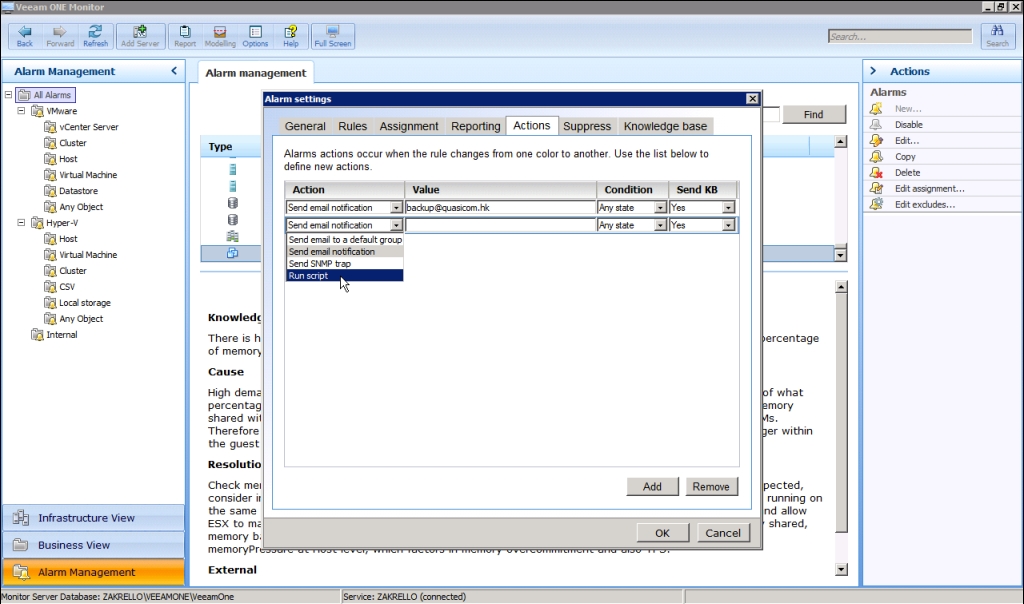
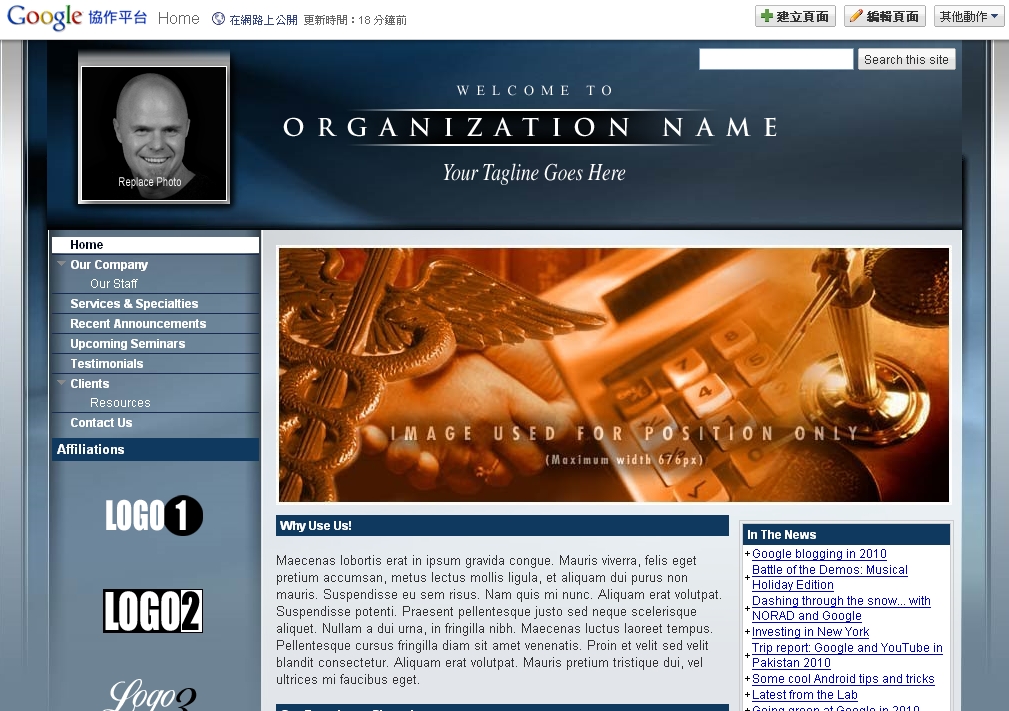
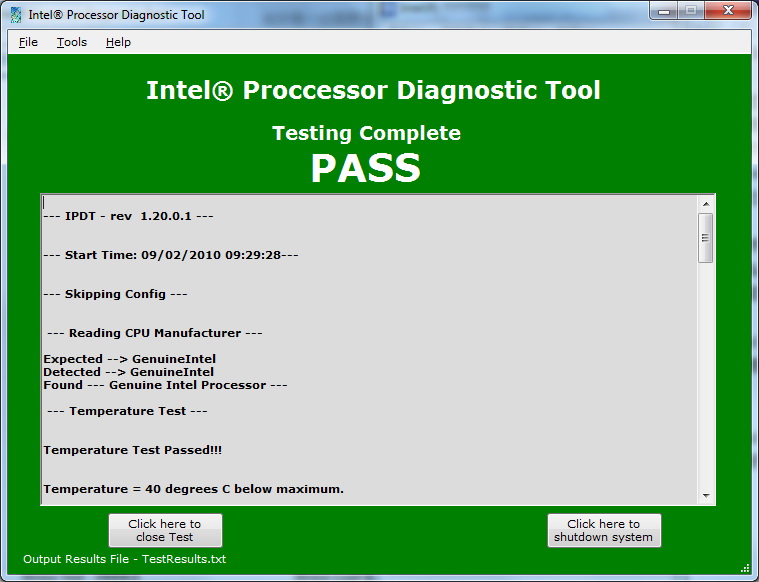




5 Responses
[…] (第十九篇) Veeam One 報告、監管虛擬化方案 […]
[…] (第十九篇) Veeam One 報告、監管虛擬化方案 […]
[…] (第十九篇) Veeam One 報告、監管虛擬化方案 […]
[…] (第十九篇) Veeam One 報告、監管虛擬化方案 […]
[…] (第十九篇) Veeam One 報告、監管虛擬化方案 […]